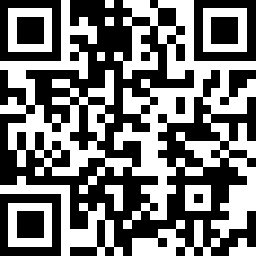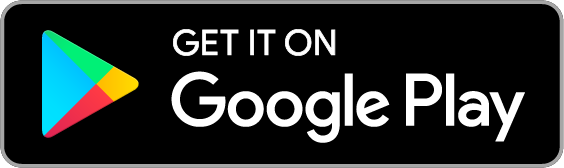Camera AI Wi-Fi An Ninh Gia Đình
| Tapo C125

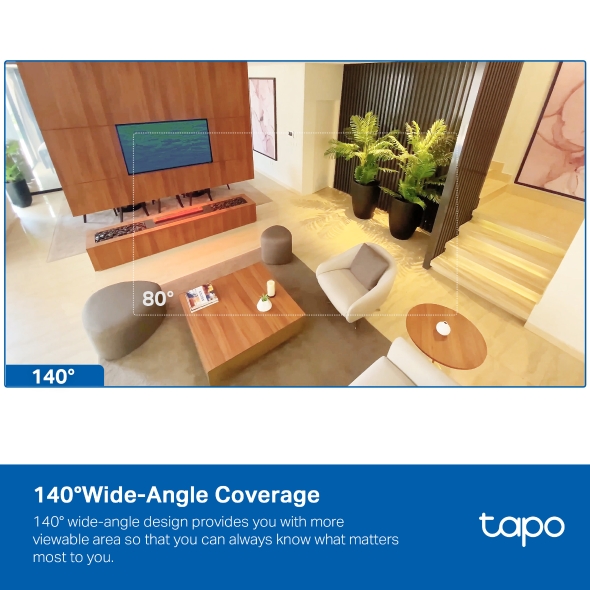

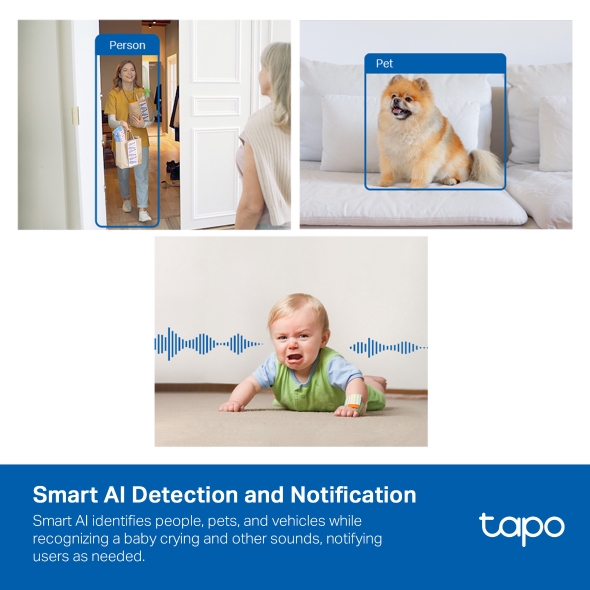

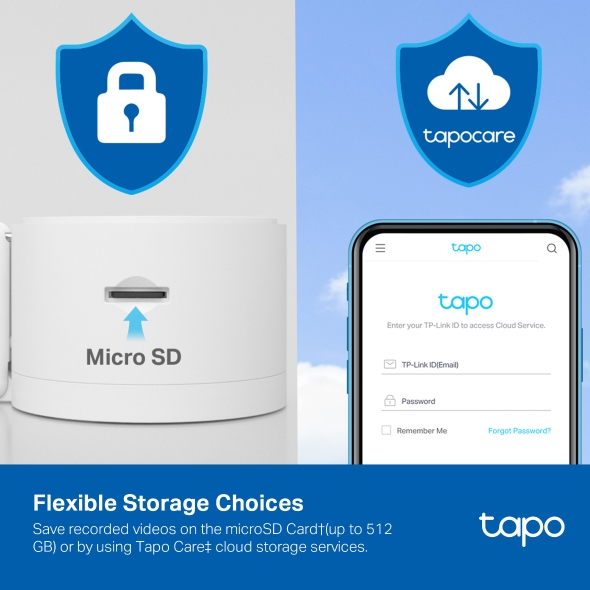


Camera AI Wi-Fi An Ninh Gia Đình
Tapo C125- Màn Trập Vật Lý - Bảo vệ quyền riêng tư của bạn được với màn trập vật lý giúp che chắn ống kính camera khi cần.
- Độ phân giải 2K QHD - Tapo C125 sở hữu hình ảnh 2K QHD ấn tượng, cho độ chính xác vượt trội và độ rõ nét hơn hẳn Full HD.
- Tương Thích Apple Homekit - Tích hợp liền mạch Tapo C125 vào hệ sinh thái Apple Home của bạn
- Cảnh Báo và Phát Hiện AI Thông Minh - Trí tuệ nhân tạo AI thông minh tự động nhận diện người, thú cưng và âm thanh bất thường, đồng thời cảnh báo cho người dùng khi cần thiết.
- Lắp Đặt Linh Hoạt với Đế Nam Châm - Thiết kế nhỏ gọn của Tapo C125 cho phép người dùng lắp đặt dễ dàng với đế nam châm và giá đỡ linh hoạt.
- Tùy Chọn Đèn Hồng Ngoại Vô Hình - Chọn đèn hồng ngoại vô hình 940nm để quan sát trẻ nhỏ mà không làm gián đoạn giấc ngủ của bé.
- Âm Thanh Hai Chiều Rõ Ràng - Giao tiếp hai chiều rõ ràng và chất lượng cao với microphone và loa cao cấp của Tapo C125 — dễ dàng giữ liên lạc với người thân ở phía bên kia camera.
- Cảnh Báo Âm Thanh Có Thể Tùy Chỉnh - Kích hoạt âm thanh để cảnh báo khi phát hiện chuyển động bất thường.
An Toàn và Bảo Mật
Camera AI Wi-Fi An Ninh Gia Đình
với Màn Trập Bảo Vệ Quyền Riêng Tư
Tapo C125
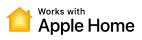
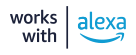
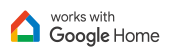

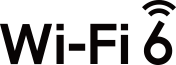
Kết Nối Ổn Định Hơn
Giải Phóng Đôi Tay Của Bạn - Tương Thích Ứng Dụng Bên Thứ 3
Kiểm soát bằng giọng nói thông qua các thiết bị bên thứ 3 phổ biến như Apple Homekit, Alexa và Google Home, giúp bạn dễ dàng quản lý Camera Tapo C125 và tận hưởng sự thuận tiện mà không cần chỉnh tay thủ công.
Dễ Dàng Kiểm Soát Quyền Riêng Tư
Sử dụng nút bấm vật lý trên camera hoặc ứng dụng Tapo để dễ dàng mở hoặc đóng màn trập bảo mật, giúp bạn kiểm soát và bảo vệ những khoảnh khắc riêng tư của mình.
AI Giúp Cải Thiện Hình Ảnh với Độ Nét 2K QHD
Nâng cao chất lượng hình ảnh bằng trí tuệ nhân tạo AI với Tapo C125, giúp bạn nhìn thấy nhiều chi tiết hơn ngay cả trong môi trường ánh sáng thấp.
Tùy Chọn Đèn Hồng Ngoại Vô Hình
Nếu đèn LED hồng ngoại màu đỏ gây phiền nhiễu, bạn có thể chuyển sang chế độ IR vô hình để theo dõi vào ban đêm. Lý tưởng cho các tình huống trong nhà với trẻ em và vật nuôi.
850nm
ĐÈN IR
940nm
ĐÈN IR
Góc Quan Sát Rộng 140°
Thiết kế ống kính góc rộng 140° mang lại cho bạn diện tích quan sát lớn hơn, giúp bạn bắt trọn những khoảnh khắc quan trọng nhất.
Cảnh Báo và Phát Hiện AI Thông Minh
AI Thông Minh nhận diện người, vật nuôi và phương tiện trong khi nhận thấy em bé đang khóc và các âm thanh khác, đồng thời thông báo cho người dùng khi cần.
-
 Người
NgườiPhát Hiện Người
Chú ý đến mọi người di chuyển qua góc quan sát của camera của bạn.
-
 Thú Cưng
Thú CưngPhát Hiện Thú Cưng
Biết những gì thú cưng của bạn đang làm với ứng dụng Tapo.

Phát Hiện Âm Thanh Bất Thường
Thông báo cho bạn khi phát hiện thấy âm thanh khác thường như trẻ em khóc.
Đế Nam Châm đi kèm Dây Nguồn Dài
Lắp đặt Tapo C125 rất đơn giản với đế nam châm, giúp bạn đặt để camera ở mọi góc nhà. Dây nguồn dài đủ để cắm camera vào nguồn điện ở mọi khoảng cách.

Tùy Chỉnh Cảnh Báo Âm Thanh và Ánh Sáng
Ghi âm giọng nói của riêng bạn để làm báo thức và điều chỉnh độ sáng theo ý thích. Kích hoạt còi báo động và đèn báo động tích hợp để ngăn chặn kẻ xâm nhập.

Tùy Chỉnh Phát Hiện Xâm Nhập Ranh Giới
Thiết lập vùng hoạt động của riêng bạn để nhận thông báo quan trọng.

Vùng Hoạt Động
Thông báo cho bạn khi phát hiện hoạt động ở các vùng cụ thể.
 OK. Con yêu! Hãy cẩn thận nhé!
OK. Con yêu! Hãy cẩn thận nhé!
Âm Thanh Đàm Thoại Hai Chiều
Cho phép giao tiếp thông qua micrô và loa tích hợp.

Lựa Chọn Lưu Trữ Linh Hoạt
Lưu các video đã ghi trên Thẻ nhớ microSD† (tối đa 512 GB) hoặc sử dụng Tapo Care‡ với dịch vụ lưu trữ đám mây.

Hỗ Trợ Wi-Fi 6
Kết nối với router Wi-Fi 6, tận hưởng chế độ xem trực tiếp ổn định và mượt mà.
Walk You Through Setup Step by Step
-
1
 Tải và mở ứng dụng Tapo
Tải và mở ứng dụng Tapo -
2
 Nhấn dấu cộng (+) để thêm thiết bị thông minh Tapo
Nhấn dấu cộng (+) để thêm thiết bị thông minh Tapo -
3
 Tìm thiết bị Tapo và kết nối
Tìm thiết bị Tapo và kết nối -
4
 Đặt tên thiết bị và chọn khu vực đặt thiết bị
Đặt tên thiết bị và chọn khu vực đặt thiết bị -
5
 Xin chúc mừng! Bạn đã chính thức hoàn thành việc thiết lập thiết bị Tapo.
Xin chúc mừng! Bạn đã chính thức hoàn thành việc thiết lập thiết bị Tapo.
Specifications
Downloads
Videos
FAQ
- Làm cách nào chỉnh sửa chế độ Vắng Nhà và Ở Nhà cho camera Tapo
- Phát trực tuyến RTSP của camera Tapo như thế nào.
- Làm cách nào để tìm địa chỉ IP của camera Tapo?
- Làm cách nào tôi có thể xem bản ghi 24 giờ của camera Tapo trong ứng dụng Tapo?
- Tôi có thể tìm bản ghi phát hiện của camera Tapo ở đâu?
- Cách cập nhật Firmware của camera Tapo trong ứng dụng Tapo
- Cách sử dụng tính năng Quay & Quét của camera Tapo
- Sử dụng tính năng phát hiện chuyển động của camera Tapo trong ứng dụng Tapo như thế nào?
- Làm thế nào tìm phiên bản firmware version của thiết bị TP-Link
- How to set up Time Stamp Format on Tapo Camera
We use cookies and browser activity to improve your experience, personalize content and ads, and analyze how our sites are used. For more details, please read our Privacy Policy.
We use cookies and browser activity to improve your experience, personalize content and ads, and analyze how our sites are used. For more details, please read our Privacy Policy.
Basic Cookies
These cookies are necessary for the website to function and cannot be deactivated in your systems.
Tapo
JSESSIONID, tapo_privacy_base, tapo_privacy_marketing,tapo_top-banner, tapo_popup-right-bottom, tapo_popup-right-middle, tapo_popup-center, tapo_popup-bottom
Youtube
id, VISITOR_INFO1_LIVE, LOGIN_INFO, SIDCC, SAPISID, APISID, SSID, SID, YSC, __Secure-1PSID, __Secure-1PAPISID, __Secure-1PSIDCC, __Secure-3PSID, __Secure-3PAPISID, __Secure-3PSIDCC, 1P_JAR, AEC, NID, OTZ
Analysis and Marketing Cookies
Analysis cookies enable us to analyze your activities on our website in order to improve and adapt the functionality of our website.
The marketing cookies can be set through our website by our advertising partners in order to create a profile of your interests and to show you relevant advertisements on other websites.
Google Analytics & Google Tag Manager & Google Optimize
_gid, _ga_
Crazy Egg
cebsp_, _ce.s, _ce.clock_data, _ce.clock_event, cebs